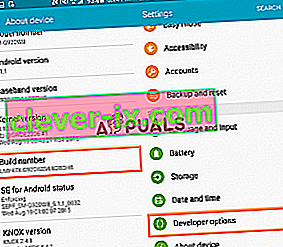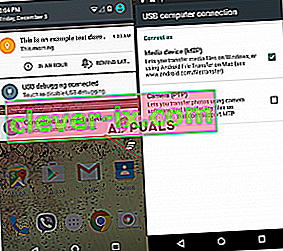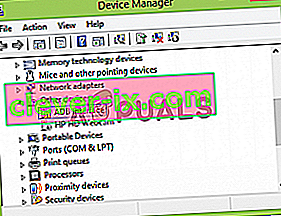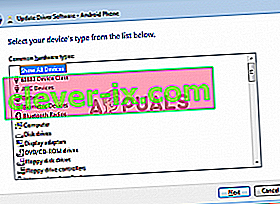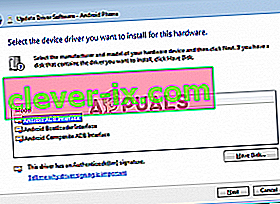Vzhledem k tomu, že jsou smartphony přítomny všude, vyvstává potřeba přenosu souborů z osobního počítače do smartphonu a naopak. Nejen to, možná budete muset ladit určité aplikace nebo instalovat nové atd., Pro které se často používá nástroj příkazového řádku s názvem ADB nebo Android Debug Bridge .
Lidé občas skončí s problémem, že se nemohou připojit ke svým chytrým telefonům, i když podle nich udělali všechno správně. No, nebojte se, kvůli tomu jsme tu. Tato příručka vás seznámí s řešením problému „ Chyba: zařízení nebylo nalezeno “ - tak se pohodlně usaďte, uvolněte se a postupujte podle pokynů.

Co způsobuje chybu zařízení ADB nebylo nalezeno?
Než se pustíme do řešení, možná budete chtít vědět, co tento problém způsobuje. Mnoho věcí může mít za následek tento problém -
- Tyto ovladače nejsou aktualizovány . Ovladače jsou aktéři odpovědní za komunikaci s rozhraním a vaším operačním systémem. Pokud není aktualizován, může se vyskytnout tato chyba.
- Ladění USB není povoleno. Tento režim je nezbytný pro fungování ADB na vašem zařízení Android.
- Výběr nesprávného režimu připojení . Pro typ přenosu, který chcete zahájit, je třeba zvolit správný režim připojení.
Poznámka: Ujistěte se, že máte nainstalován ADB.
Metoda 1: Povolit možnosti pro vývojáře a ladění USB
Chcete-li začít, ujistěte se, že jste ve svém zařízení povolili ladění USB, protože ADB nefunguje jinak. Udělat to:
- Přejděte do Nastavení telefonu a vyberte O aplikaci .
- V O nabídce klepněte na ‚ počtu Builder ‘ sedmkrát, což umožňuje Možnosti pro vývojáře.
- Poté se vraťte zpět a vyberte možnosti pro vývojáře.
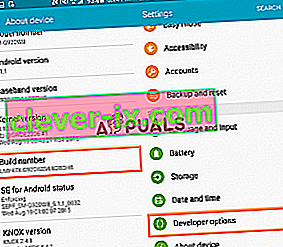
- Přejděte dolů a klepněte na „ Ladění USB “.
Metoda 2: Změňte režim připojení
Android má různé režimy připojení, které mohou někdy způsobit tento problém. V případě adb potřebujeme MTP (Media Transfer Protocol) . Je třeba si uvědomit, že váš smartphone může mít místo MTP stejný přenos souborů. Co musíte udělat, je:
- Zkontrolujte, zda je zařízení správně připojeno.
- Vytáhněte oznamovací okno a vyberte oznámení o připojení USB .
- Zde vyberte režim připojení MTP .
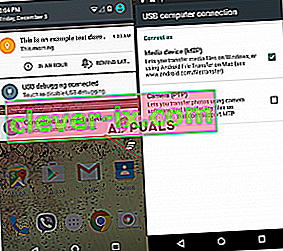
Poznámka: Někteří lidé hlásili, že výběr režimu PTP pro ně fungoval, určitě to také vyzkoušejte.
Metoda 3: Aktualizace rozhraní ADB
Někdy je problém způsoben zastaralým ovladačem rozhraní ADB . Chcete-li aktualizovat ovladač, musíte udělat:
- V počítači klikněte pravým tlačítkem na „ Tento počítač “ a vyberte Správce zařízení .
- V části Další zařízení uvidíte „ Rozhraní Android ADB “ nebo „ Telefon Android “. Klepněte na něj pravým tlačítkem a vyberte možnost „ Aktualizovat software ovladače “.
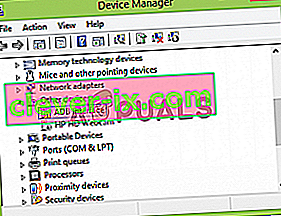
- Po tom, vyberte možnost ‚ Procházet můj ovladač v počítači ‘.
- Poté vyberte možnost „Chci vybrat ze seznamu ovladačů zařízení v počítači“.
- Otevře se okno, ujistěte se, že je zvýrazněna možnost „ Zobrazit všechna zařízení “ a klikněte na Další.
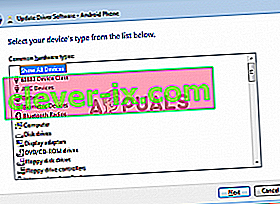
- Klikněte na možnost „ Z diskety “.
- Přejděte na místo, kde jste nainstalovali SDK, což je obvykle
C: \ Program Files \ Android \ android-sdk \ extras \\ google \ usb_driver \
kde budete muset dvakrát kliknout na android_winusb.inf
- V seznamu vyberte „ Android ADB Interface “.
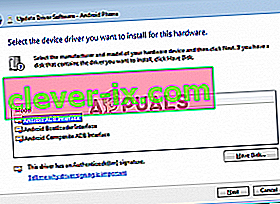
- Klikněte na „ Ano “ a poté na „ Instalovat “.
- Počkejte na dokončení instalace a poté zavřete okno.
Pokud zařízení již nerozpoznává, můžete ho zkusit znovu připojit.
Metoda 4: Instalace univerzálního ovladače Windows ADB pro Windows
Pokud jste si jisti, že výše uvedená řešení pro vás nebudou fungovat nebo nefungovala, může být řešením instalace ovladače Universal ADB pro Windows. Je to docela jednoduché, stáhněte si ovladač z jejich oficiálních webových stránek a nainstalujte jej.
Metoda 5: Resetujte proces ADB
Někdy se stane, že všechno ostatní funguje, ale stále nemůžete vypsat svůj smartphone - to znamená, že jste nainstalovali ovladač USB, povolili ladění USB atd. V takových případech vám může pomoci zabití serveru a jeho opětovné spuštění. Chcete-li to provést, zadejte do příkazového řádku následující příkazy
adb kill-server start-server adb

Metoda 6: Změňte kabel
A konečně, pokud vám nic nevyjde, může být pro vás způsob získání nového kabelu. Šance, že váš kabel bude vadný, jsou vysoké, což znamená, že bez ohledu na to, co děláte, váš problém zůstane, protože problém není s vaším ovladačem, ale spíše s hardwarem. Chcete-li zkontrolovat, zda je kabel vadný nebo ne, vyzkoušejte následující:
- Připojte kabel k portu na nabíječce.
- Zkuste svůj smartphone nabít tímto kabelem.
Pokud se nezačne nabíjet, znamená to, že je váš kabel vadný a budete si muset pořídit další.